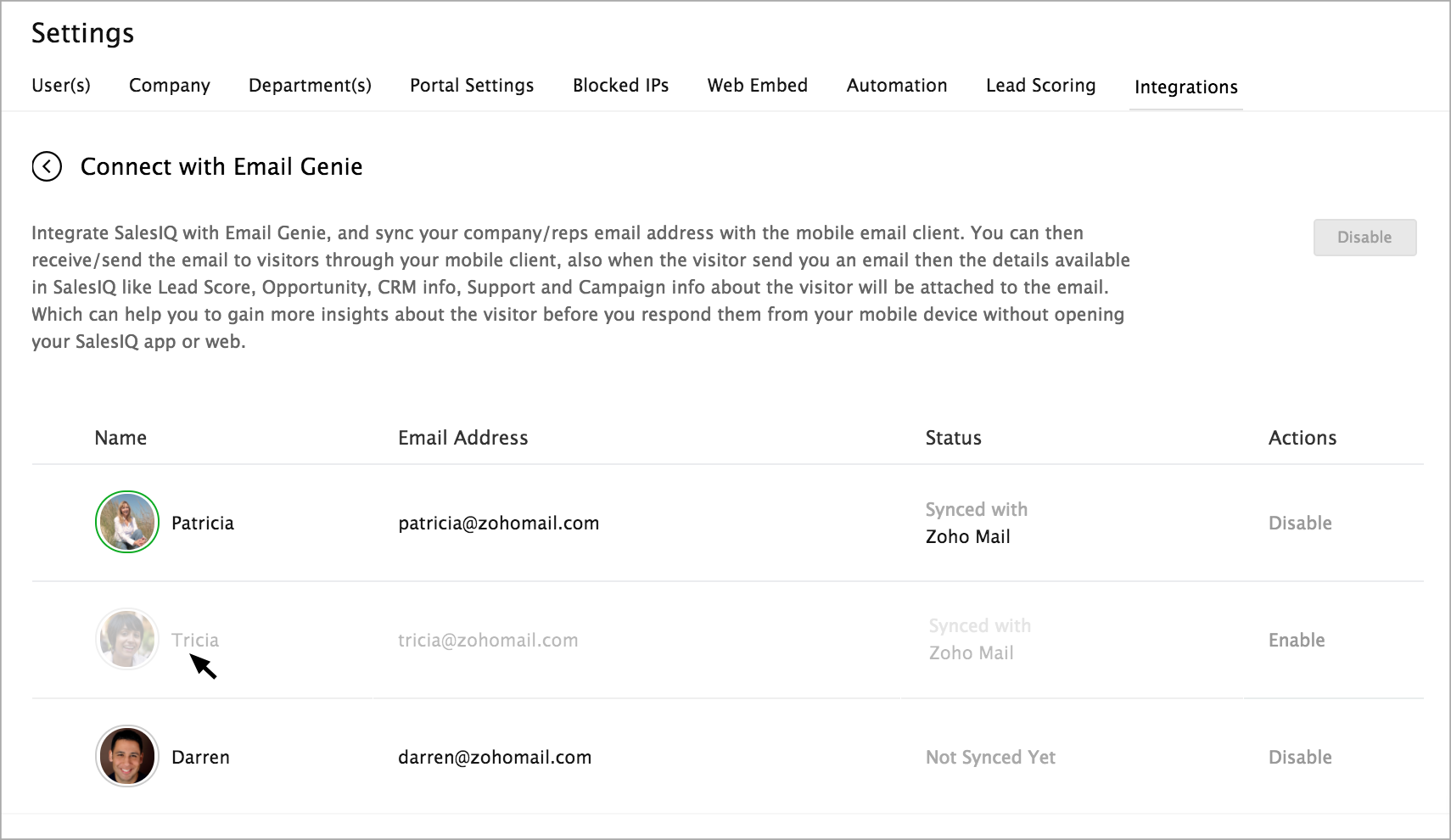什么是 Email Genie?
Email Genie 是一种神奇的技术,可与您最喜爱的电子邮件客户端配合使用,并提供有关电子邮件发件人的更多分析。如果在 SalesIQ 中提供了线索评分、商机、CRM 信息、支持和活动信息等详细信息,则会将其附加到通过移动电子邮件客户端收到的电子邮件中。利用可用数据,您可以在不打开 SalesIQ 应用或浏览器窗口的情况下,从移动电子邮件客户端为电子邮件撰写个性化回复。
您可从 Email Genie 获得的益处:
- 您在收到电子邮件的同时,将从 SalesIQ 获得所有必要的数据,这可以帮助您立即作出回应。
- 您可以撰写个性化的回复,帮助您赢得更多交易。
- 解除在应用程序之间不断切换以了解电子邮件发件人的痛苦。
- 防止您发送错误或不相关的答复。
目录
- 如何启用 Email Genie 集成?
- 如何在 SalesIQ 中配置 Email Genie?
- 如何在移动设备上配置 Email Genie?
- 当您在移动客户端收到电子邮件时,Email Genie 会提供哪些好处?
- 管理员如何禁用用户的 Email Genie 访问?
如何启用 Email Genie 集成?
转到“设置 -> 集成 -> Email Genie”。点击“启用集成”。
注:
只有管理员可以访问 Email Genie 集成选项卡并提供对其他用户的访问。
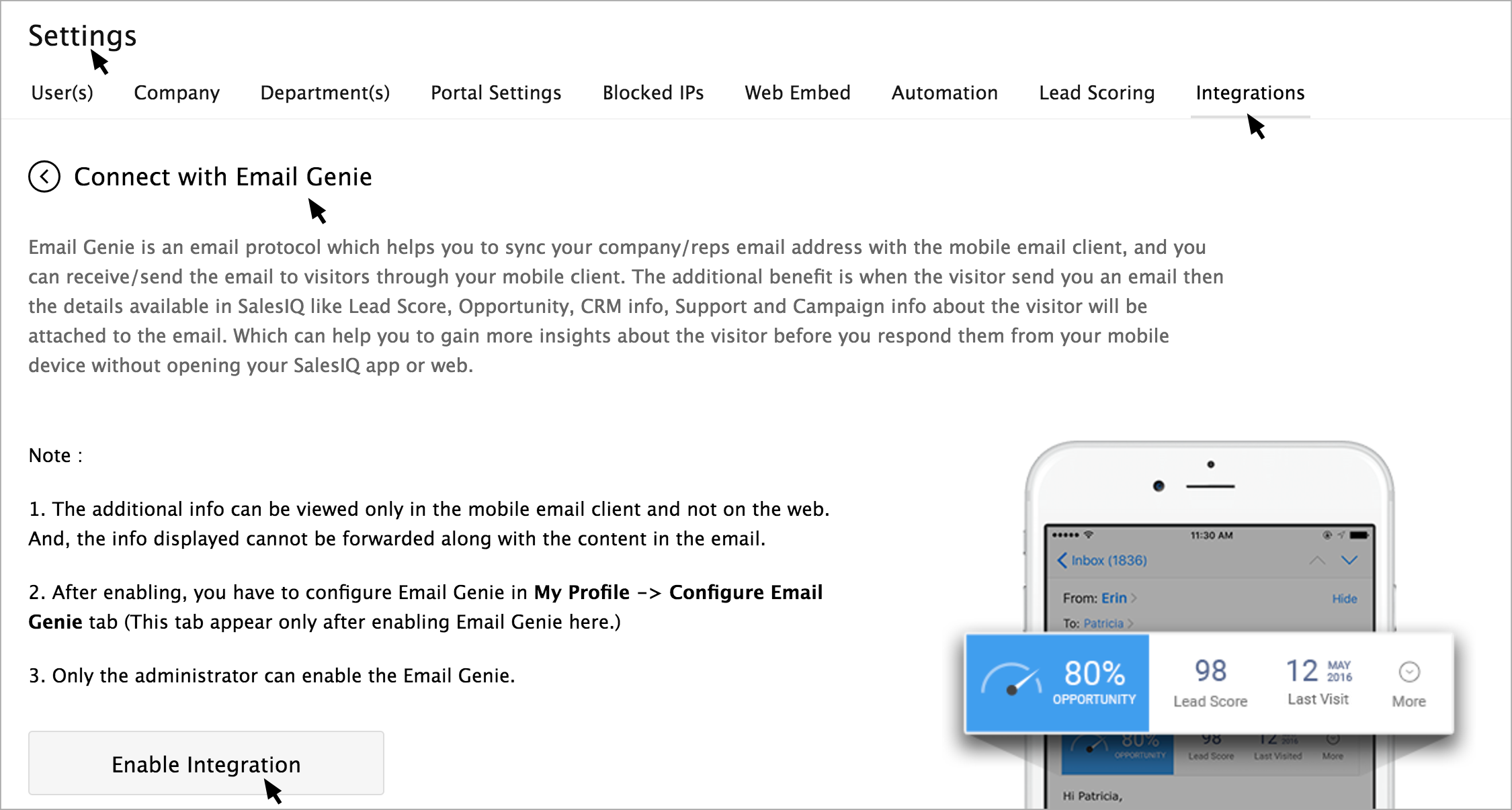
您还可查看您的门户中列出的可用用户。默认情况下,email genie 配置访问将针对所有用户启用。
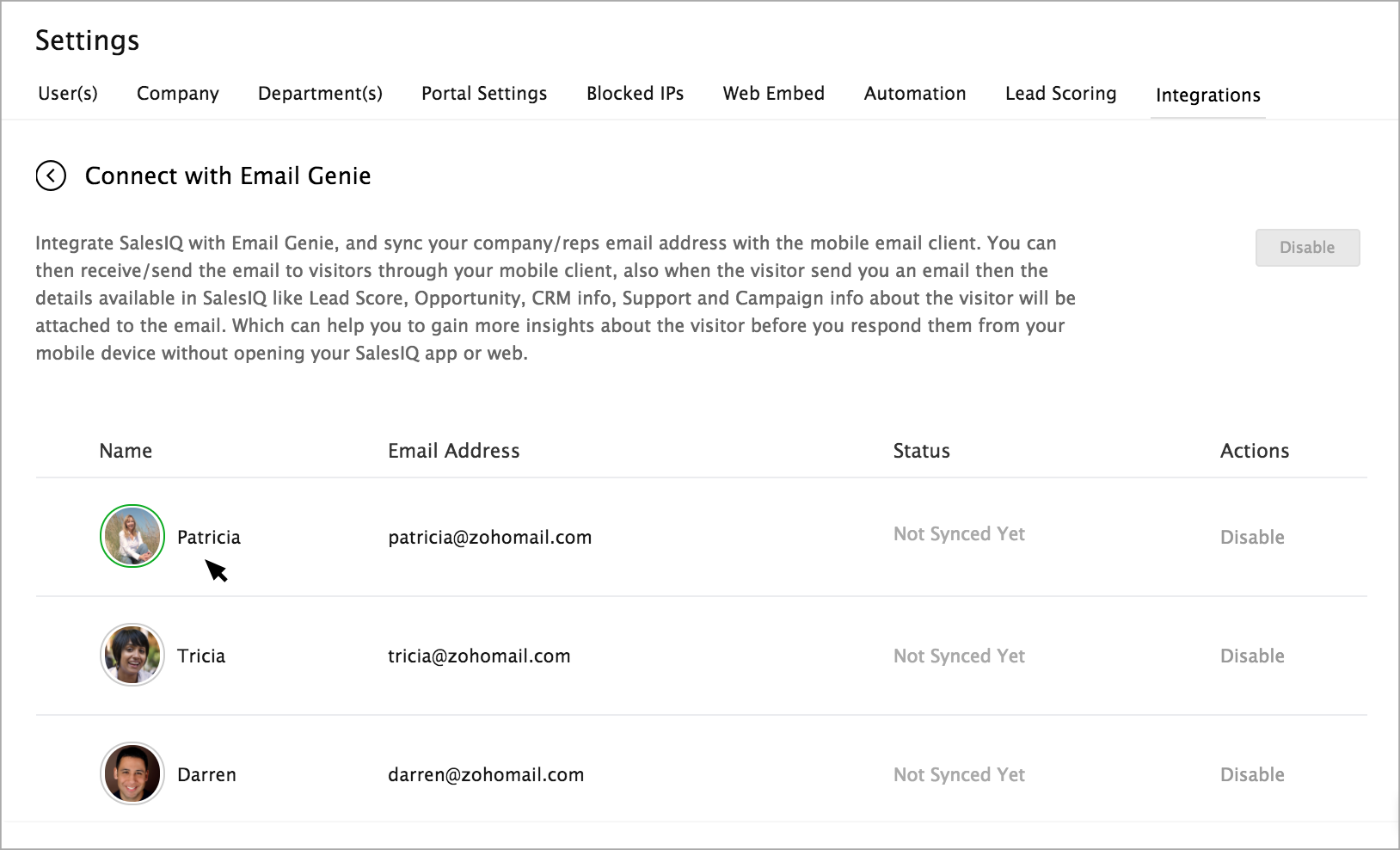
Email Genie 现在已启用。但是,您在移动电子邮件客户端中配置之前,状态将保持为“尚未同步”。
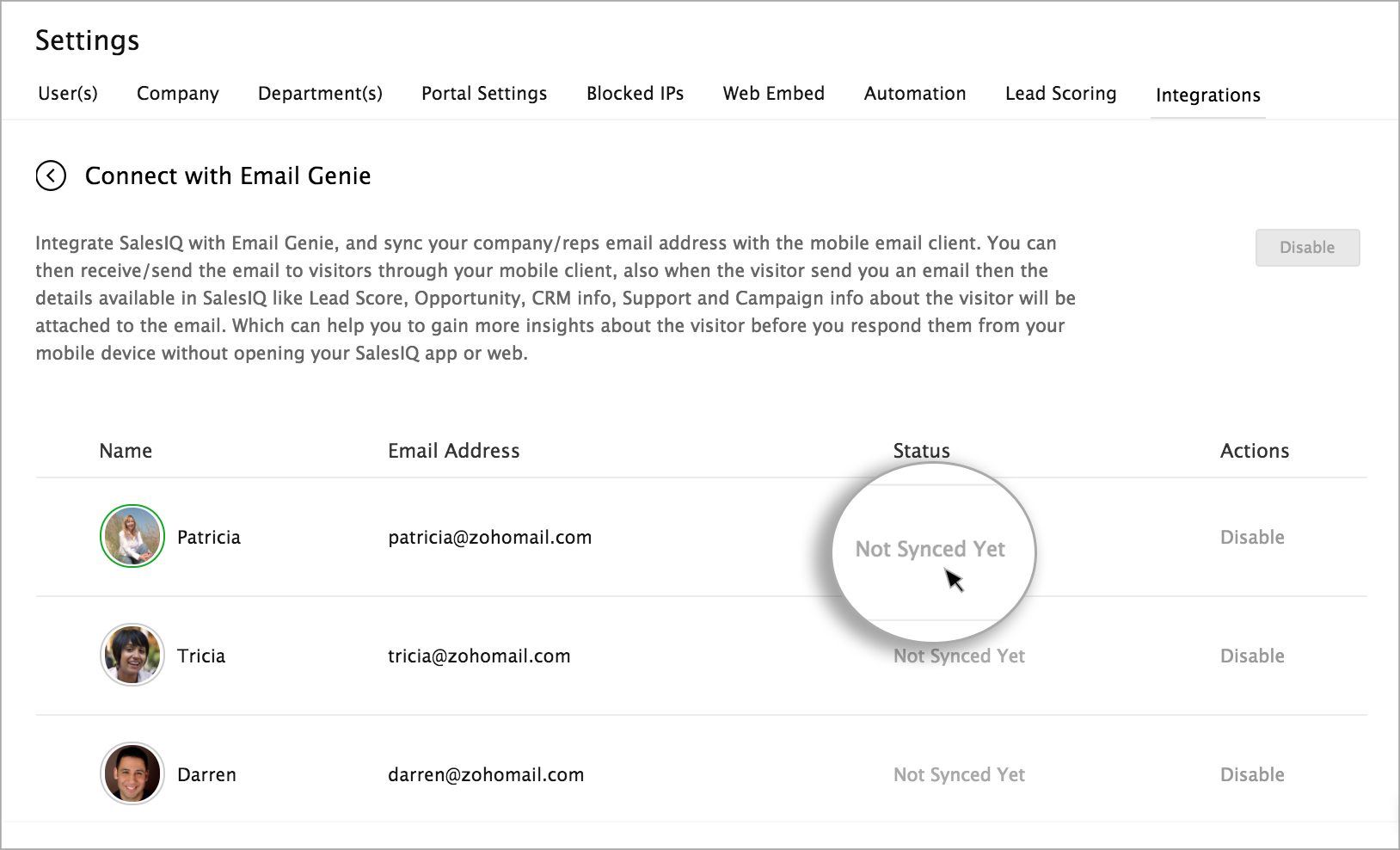
如何在 SalesIQ 中配置 Email Genie?
管理员在“集成”选项卡中启用 Email Genie 后,“配置 Email Genie”选项卡将出现在“我的资料”部分。
注:
一旦管理员允许 email Genie 集成,“配置 Email Genie”选项卡将显示给所有部门的所有用户。因此,如果您想限制特定的用户,请使用“禁用”选项。
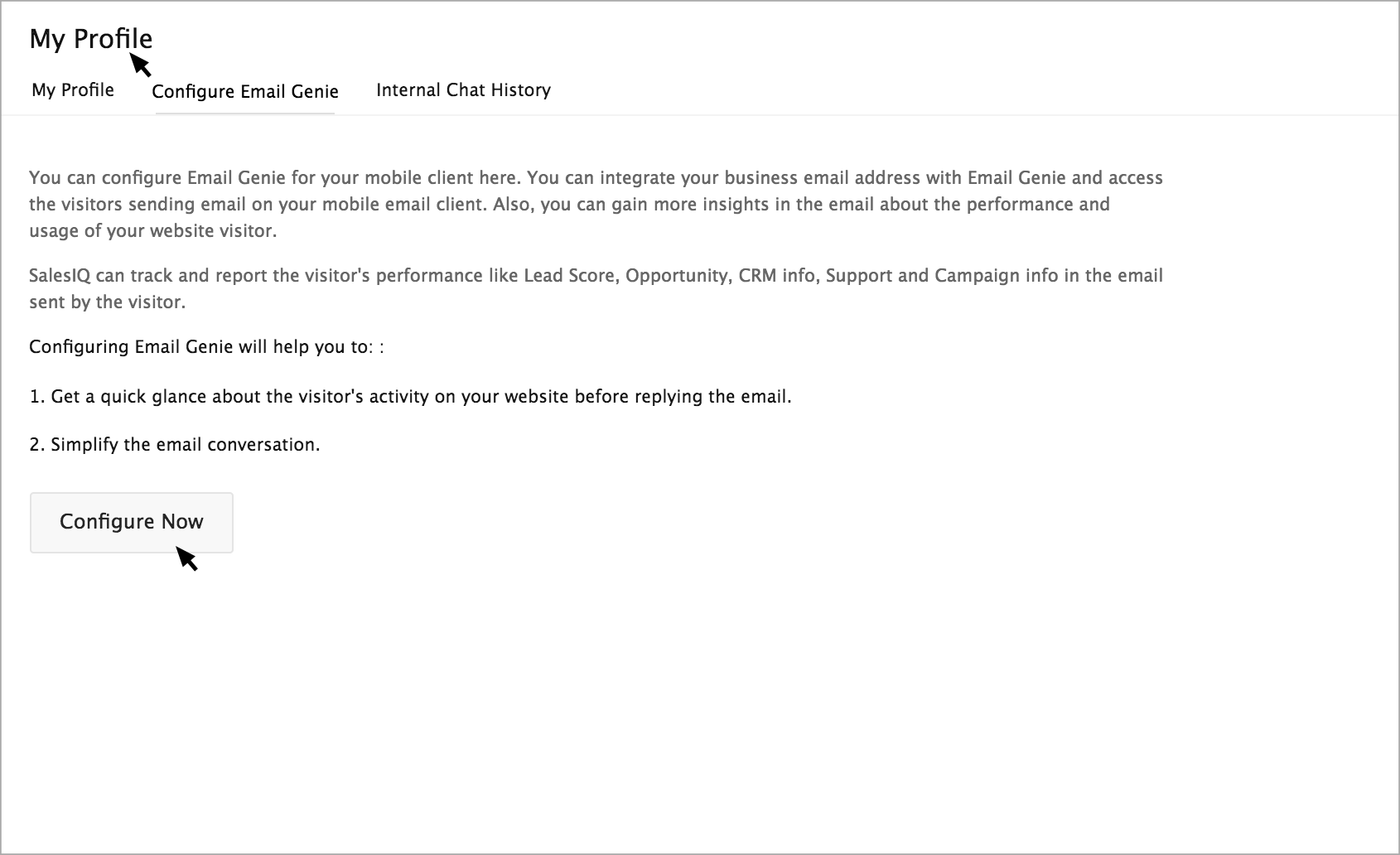
点击“立即配置”按钮将打开配置页面。在页面上提供您的电子邮件客户端信息。
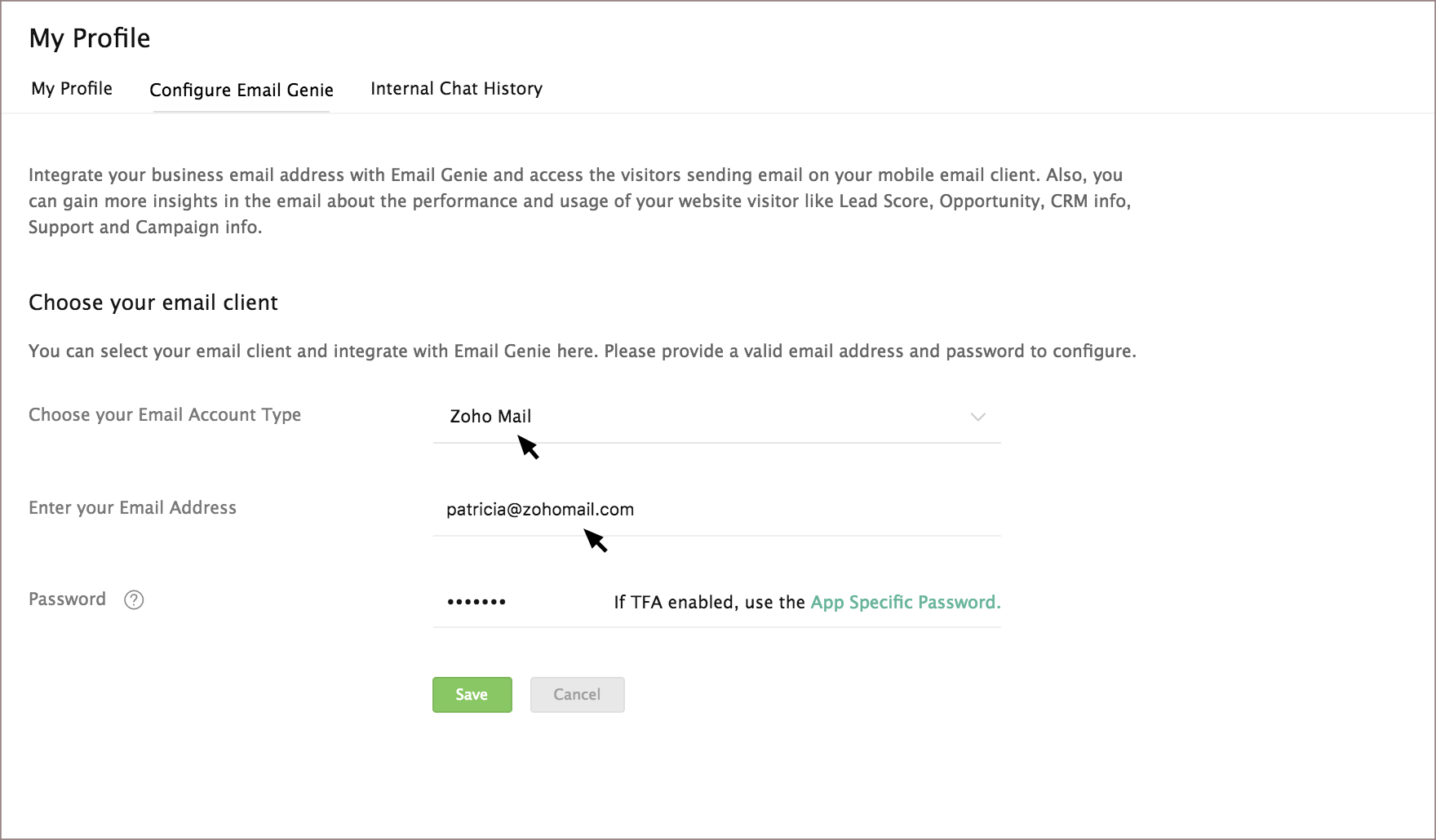
在密码部分:
- 如果您已为您的电子邮件帐户启用双因子身份验证,请提供特定于应用程序的密码。
- 如果没有,则提供您的电子邮件帐户的密码。
然后保存更改。
注:
如果您选择 Zoho Mail 帐户类型,则请先在“Zoho Mail 设置”选项中启用 IMAP 访问,然后继续在移动设备中配置 email genie。
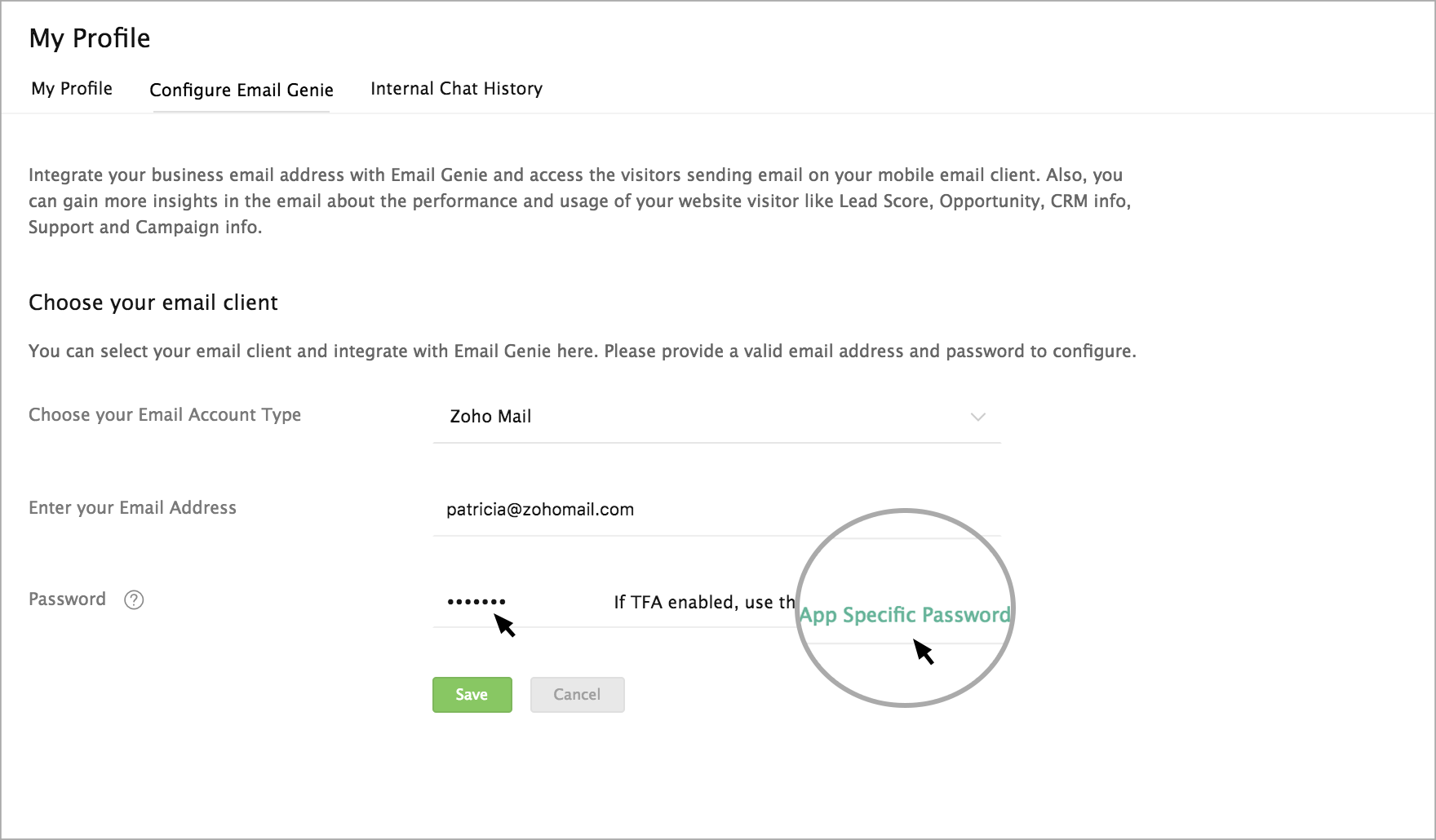
注:
您可在密码旁边找到每个服务附带的应用程序特定配置指南。如果您已启用 TFA,则该文档可以指导您获取密码。
如何在移动设备上配置 Email Genie?
在提供电子邮件客户端凭证时,将出现“在您的移动设备上配置”页面。您可以在移动电子邮件客户端的屏幕上找到必须提供的信息(注:使用您的 SalesIQ 帐户电子邮件地址和密码在您的手机上进行配置。)
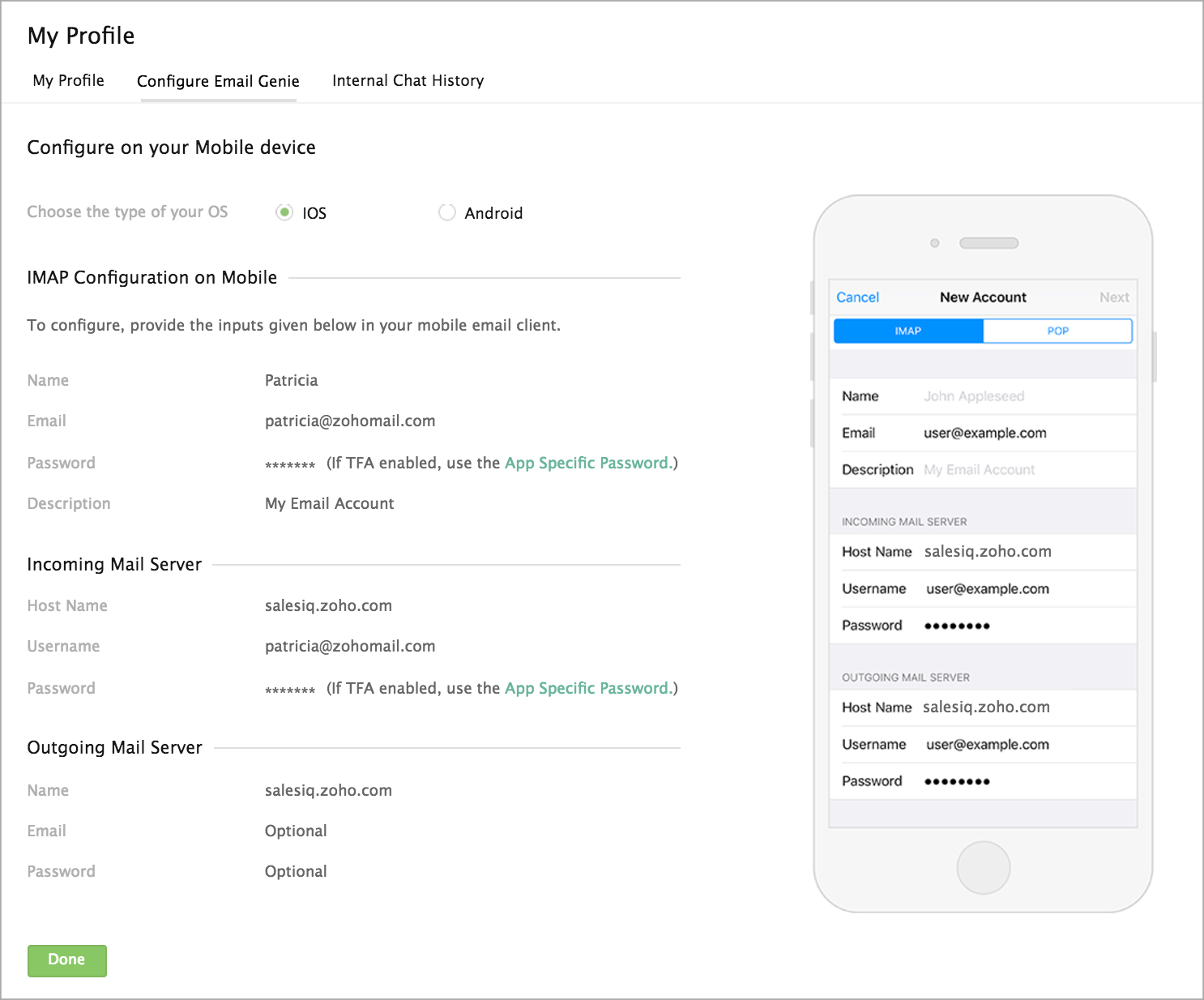
配置信息将根据手机操作系统进行更改,因此首先请选择您的手机操作系统。
如果您使用 iPhone,则请选择 IOS 选项(注:Email Genie 仅可在 IOS V9 及以上版本上运行。)
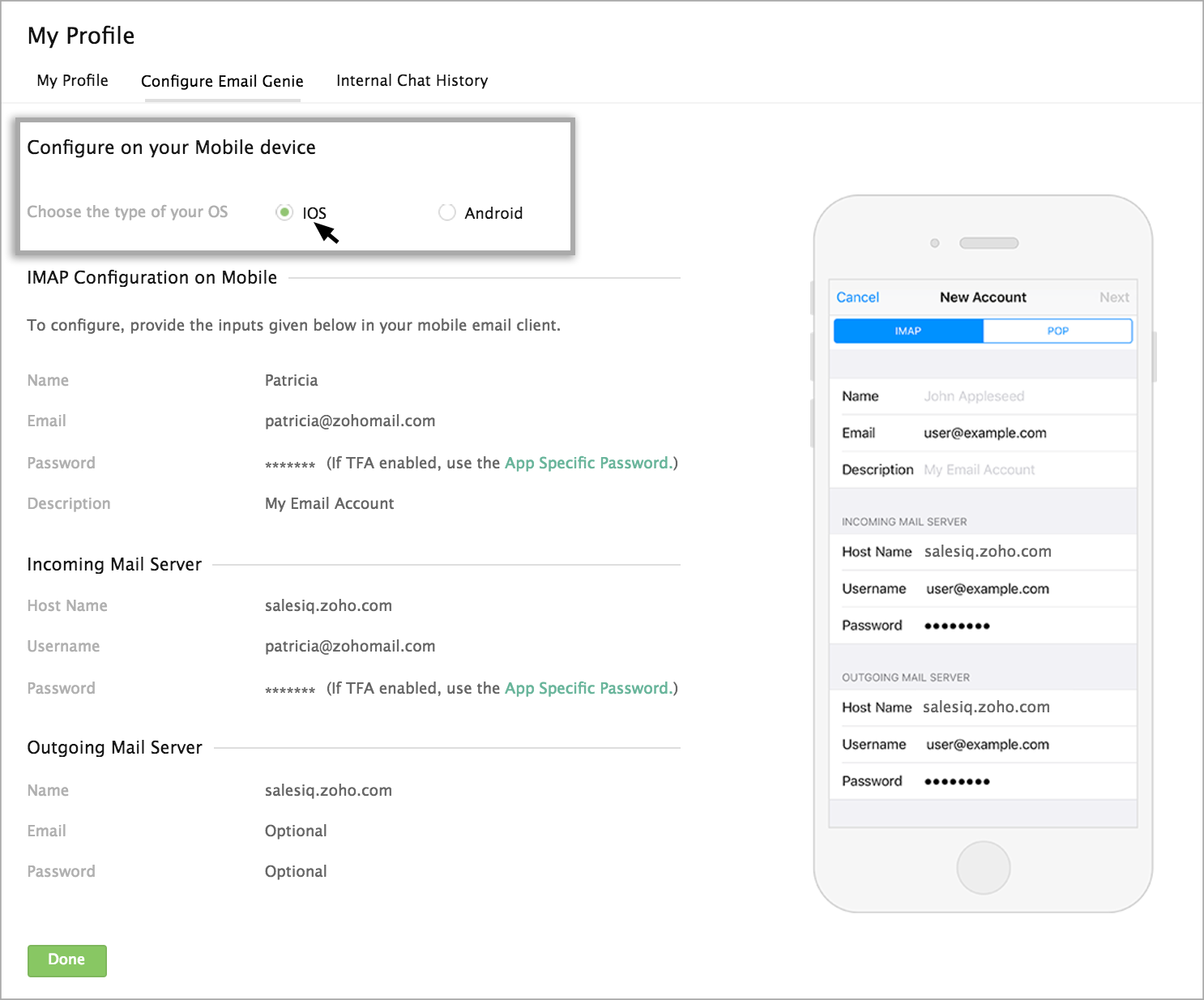
现在,输入您的移动电子邮件客户端中显示的配置信息。
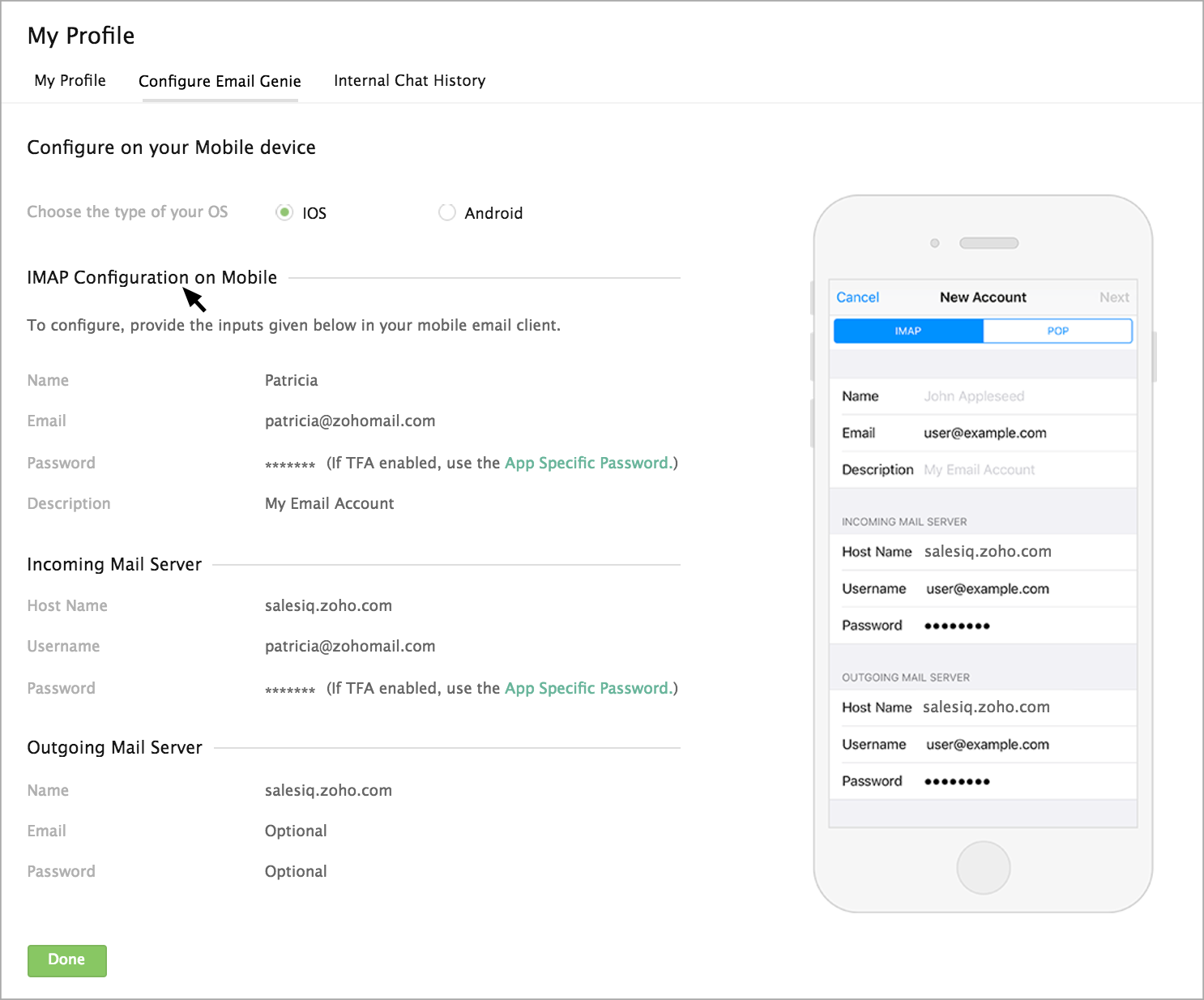
如果您使用的是 Samsung、Lenovo、HTC 等 Android 平台上运行的手机,请选择 Android 选项(注:Email Genie 仅可在 Android V5 及以上版本上运行。)
了解如何在移动 Gmail 客户端中配置 Email Genie。
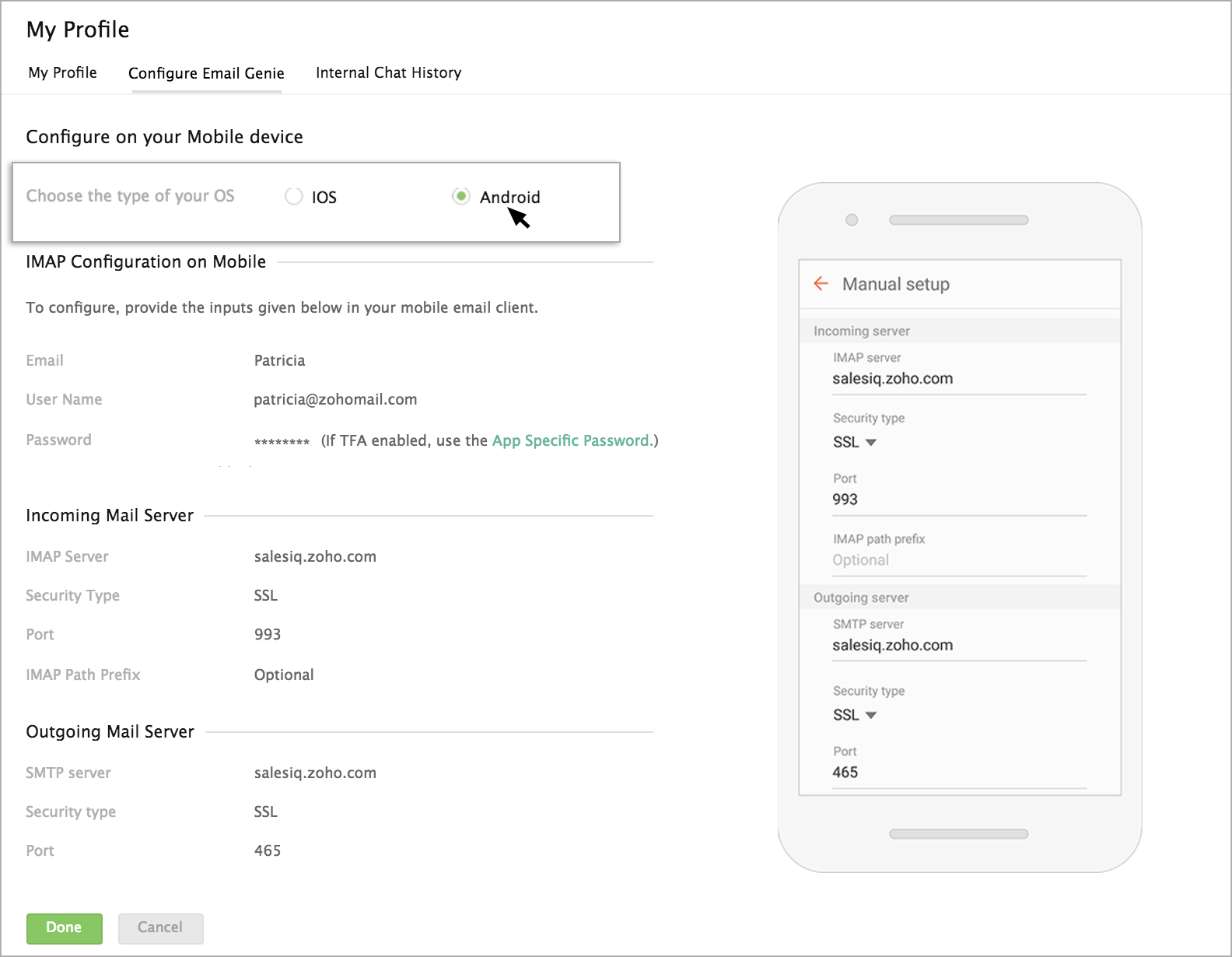
在您的移动电子邮件客户端中输入可用于 android 的配置信息。
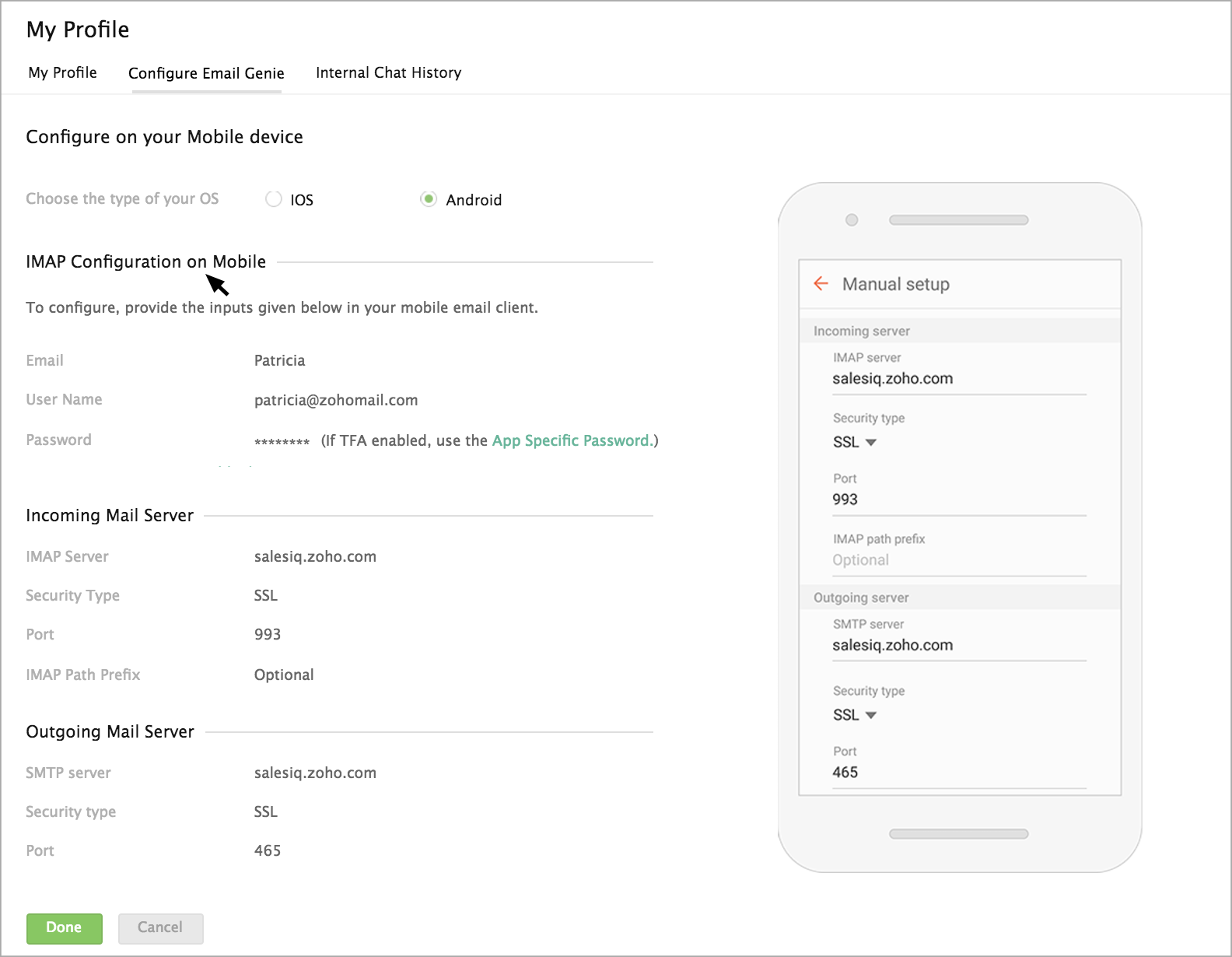
IMAP 在您的移动客户端上成功配置后,配置页面中将显示成功消息。
如果未成功配置,则会在配置页面上提示错误。
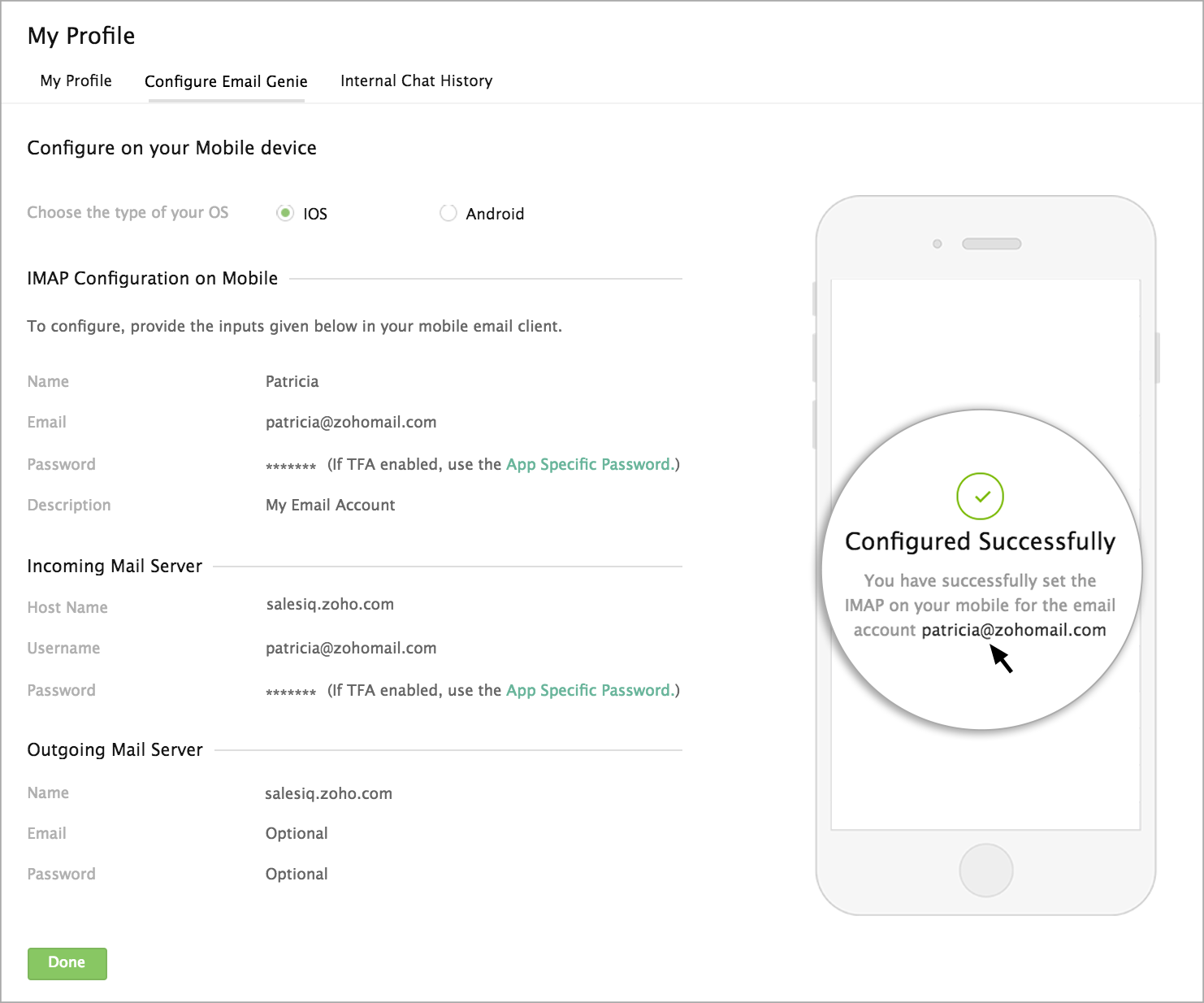
点击“完成”。状态将更改为“已同步”。
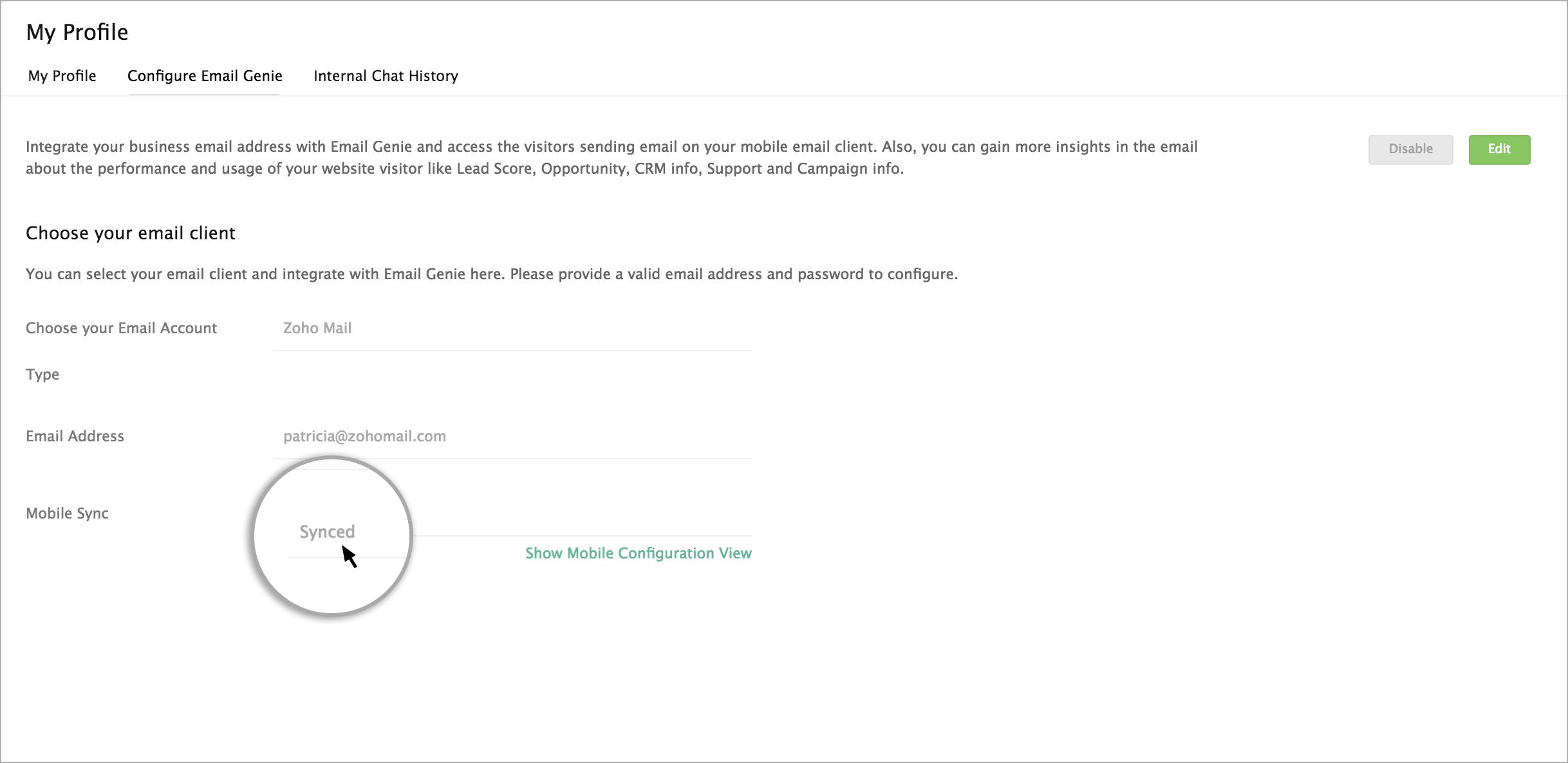
当您在移动电子邮件客户端收到电子邮件时,Email Genie 会提供哪些好处?
在访客发送的电子邮件到达时,Email Genie 会将您的 SalesIQ 中该访客的可用重要详细信息一起推送。
当您收到访客的电子邮件时,SalesIQ 将附上您回复访客电子邮件时所需的重要详细信息。也就是说,您无需打开 SalesIQ 应用程序或 SalesIQ 浏览器窗口即可回复电子邮件。
您在电子邮件中收到的有关访客的详细信息:
- 机会百分比
- SalesIQ - 线索评分
- 上次访问
- 上次联系人
- 访客感兴趣页面
- Zoho CRM 中的访客状态
- Pipeline 中的潜在客户
- 最近支持工单
- 最近发送给访客的活动
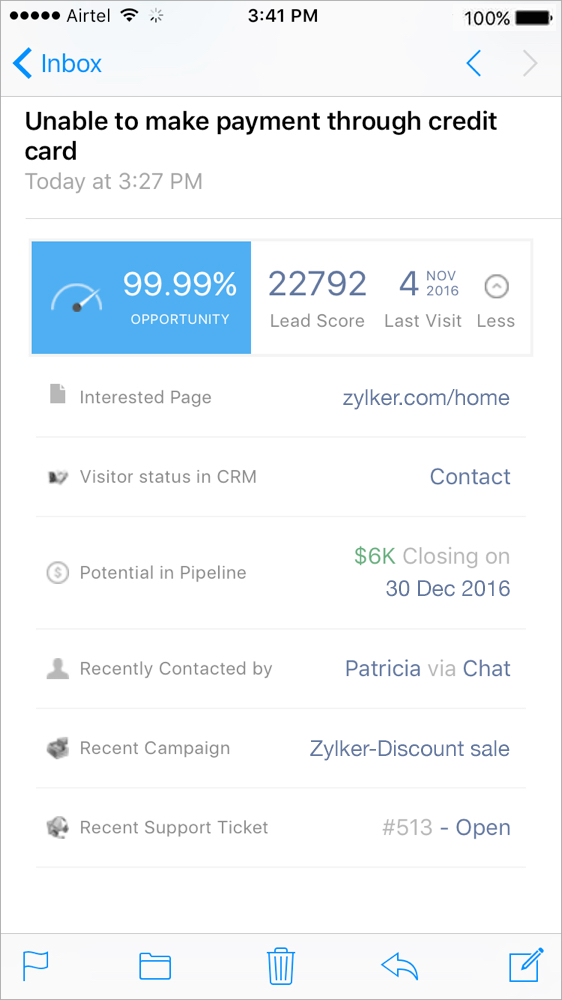
管理员如何禁用用户的 Email Genie 访问?
如果您想要删除特定用户的 Email Genie 访问权,请导航至“集成 - >Email Genie - >连接至 Email Genie”。
然后,点击“操作”列中每个用户详细信息旁边的“禁用”按钮。
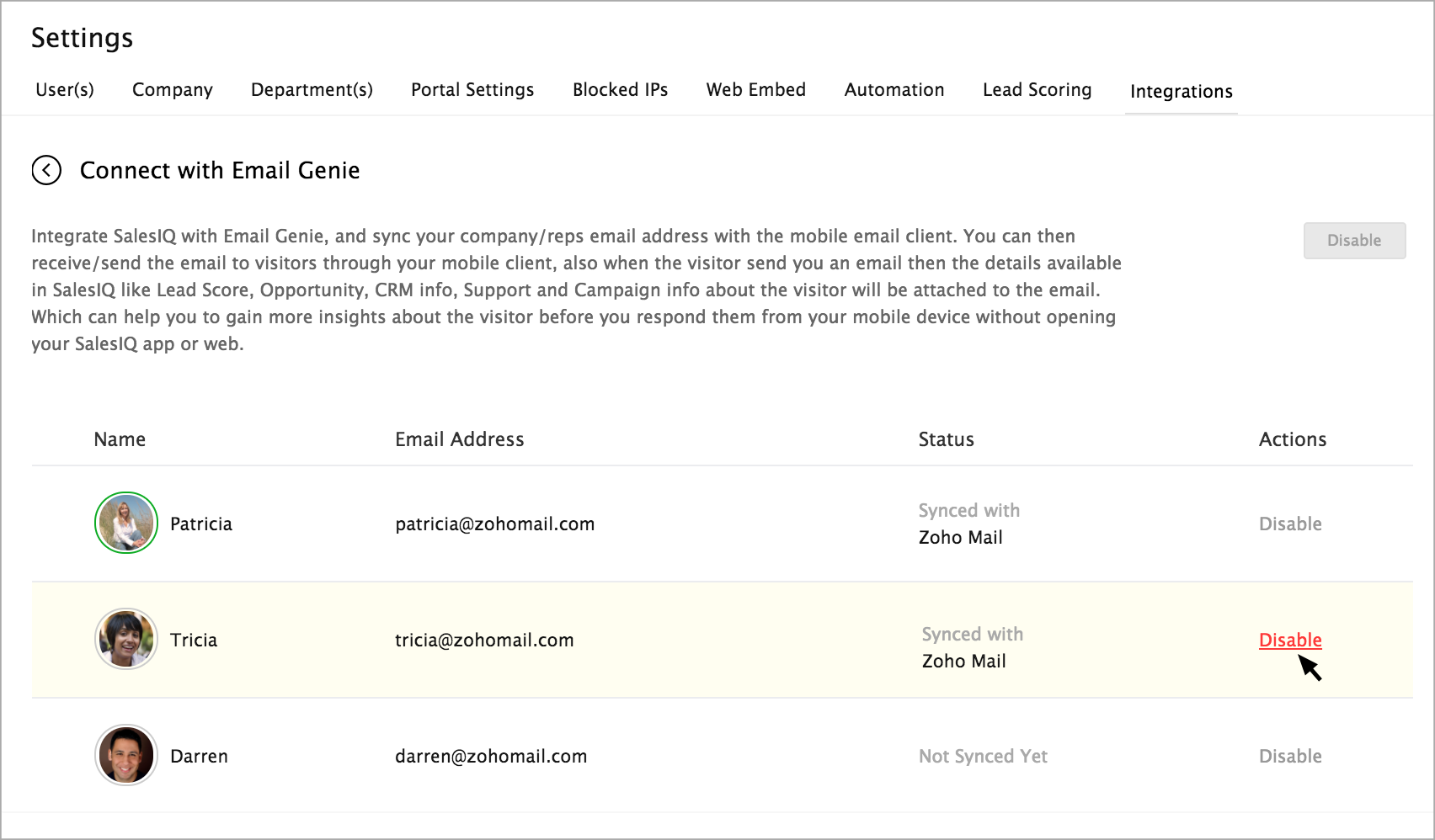
该用户将被禁用,将无法访问配置选项卡,且该用户的移动客户端将不会收到任何电子邮件。